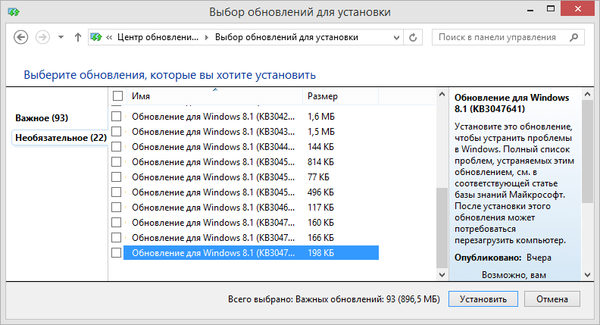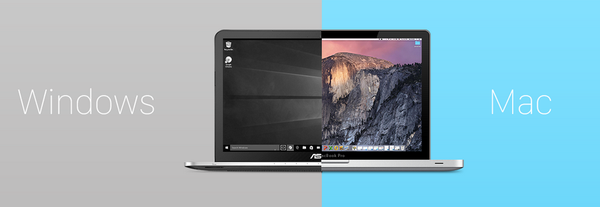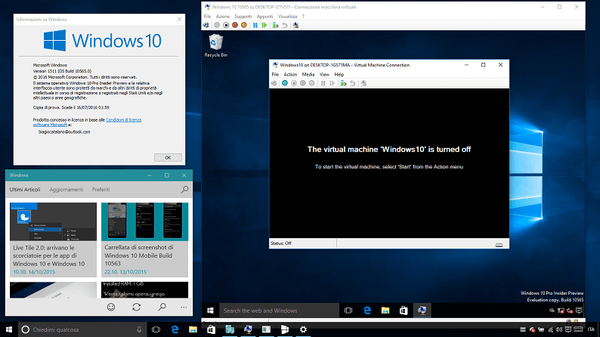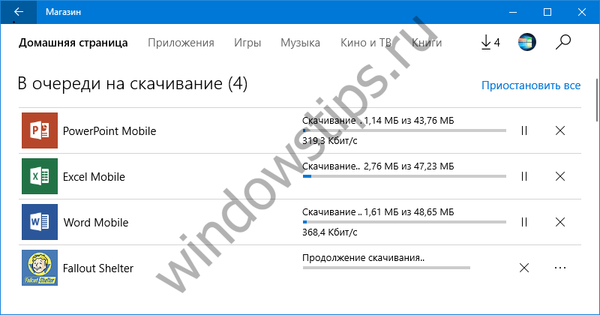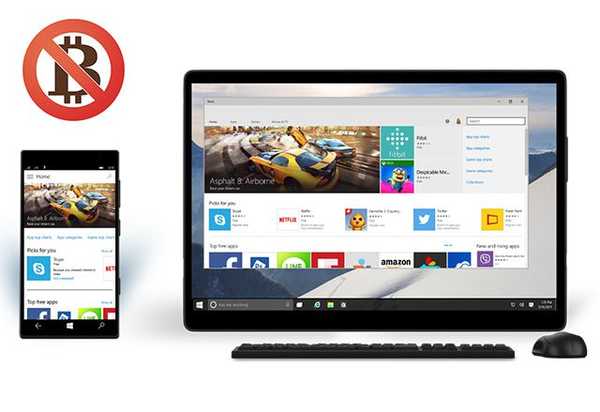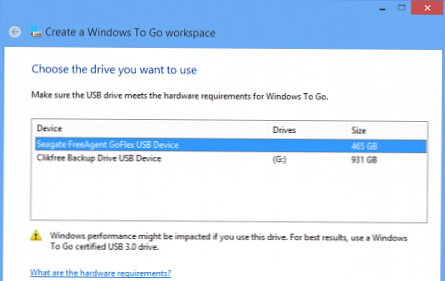
W systemie Windows 8 programiści wymyślili coś takiego jak Windows To Go. Korzystając z niego, możesz zapisać system operacyjny na dysk flash USB lub dysk, a następnie po podłączeniu do komputera uruchom go z niego. Zasadniczo Windows To Go jest oficjalną przenośną wersją Microsoft. W przeciwieństwie do innych analogów tworzonych przez zewnętrznych programistów, tym systemem można w pełni sterować z korporacyjnego środowiska Windows. Głównym celem tego systemu jest wykonywanie pomocniczych zadań serwisowych w sytuacjach awaryjnych w miejscu pracy. Funkcja przenośnego obszaru roboczego Microsoft została po prostu przemianowana na Windows To Go i jest teraz częścią systemu Windows 8..
Oto, co pisze o niej Microsoft.
Aby zainstalować, potrzebujemy:
- Dysk flash o pojemności 32 GB lub zewnętrzny dysk twardy, który obsługuje co najmniej USB 2.0. dobrze będzie, jeśli 3.0
- Zainstalowano system Windows 8 Enterprise.
- Obraz systemu operacyjnego .WIM można pobrać z obrazu .ISO samego systemu Windows 8 Enterprise.
Microsoft zdecydowanie zaleca używanie certyfikowanych nośników do zainstalowania na nich Windows To Go..
Zakładam, że masz już co najmniej jeden plik wim i wymagany dysk USB jest podłączony, przyjrzymy się krokom, aby utworzyć WTG za pomocą kreatora Kreator Windows To Go Creator. Możesz go znaleźć, klikając Win + w i wpisując Windows To Go.
Na pierwszym ekranie wybierz żądany nośnik.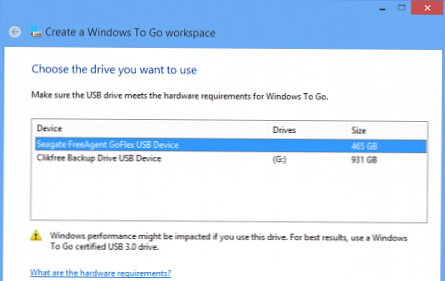
Za pomocą przycisku Dodaj lokalizację wyszukiwania określ folder z plikiem wim.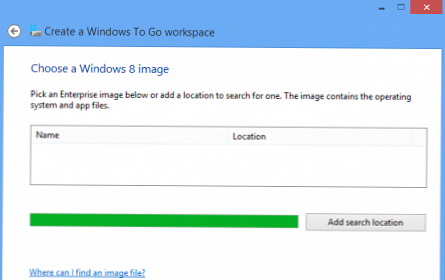
Kreator analizuje i wyświetla znalezione obrazy..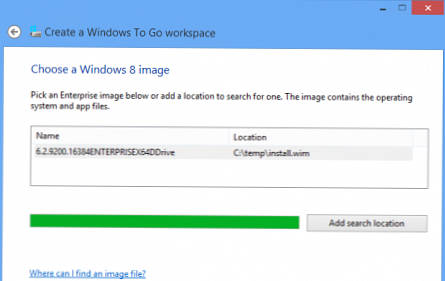
Na następnym ekranie możesz włączyć szyfrowanie multimediów za pomocą funkcji BitLocker. Lub pomiń, klikając Pomiń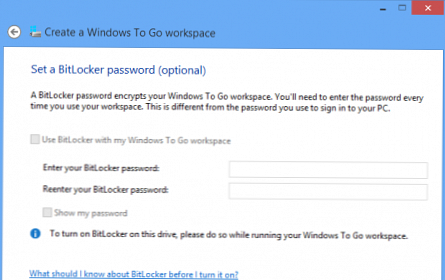
Wszystko jest gotowe do stworzenia WTG, pozostaje kliknąć Utwórz.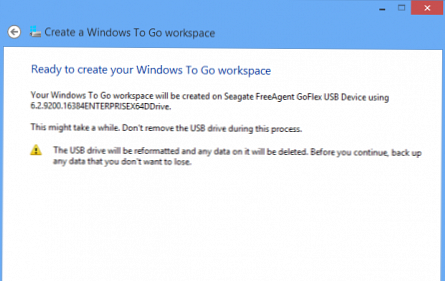
Tworzenie obrazu zajmuje trochę czasu. W zależności od prędkości nagrywania urządzenia USB. Na przykład, jeśli jest to dysk SSD, to około 10 minut, a jeśli dysk flash 32x jest gigabajtem, to 30 minut (zależy to również od klasy).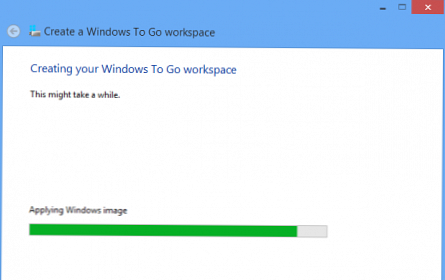
Na ostatnim ekranie kreator sugeruje zmianę kolejności rozruchu komputera, aby przy następnym uruchomieniu komputera z USB.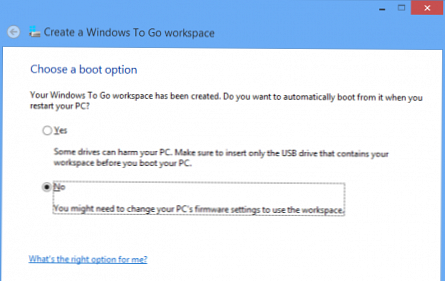
To właściwie wszystko. Pozostaje uruchomić komputer z przygotowanego nośnika i zacząć.